Vil du lære å gjøre en MikroTik router første konfigurasjon? I denne opplæringen skal vi vise deg hvordan du konfigurerer den første IP-adressen og får tilgang til webgrensesnittet til en mikroTik-ruter.
MikroTik Tutorial:
På denne siden tilbyr vi rask tilgang til en liste over tutorials knyttet til MikroTik.
Tutorial - MikroTik Router første konfigurasjon
Først må du få tilgang til konsollen på MikroTik-ruteren.
Skriv inn den administrative påloggingsinformasjonen på skjermbildet for rask pålogging.
Standard tilgangsinformasjon for fabrikk:
• Brukernavn: admin
• Passord: (Ingen passord)
Etter en vellykket pålogging vises konsollens kommandolinje.
Bruk følgende kommando til å vise nettverksgrensesnittene som er tilgjengelige på MikroTik-ruteren.
I vårt eksempel fant systemet et nettverksgrensesnitt med navnet: eter1
Konfigurer en statisk IP-adresse på MicroTik-ruteren.
Bruk følgende kommando til å kontrollere konfigurasjonen av IP-adresse.
Konfigurer en standardrute på MikroTik-ruteren.
Bruk følgende kommando til å kontrollere konfigurasjonen av IP-ruten.
Konfigurer en liste over DSN-servere som skal brukes av MikroTik-ruteren.
Bruk følgende kommando til å kontrollere DNS-serverkonfigurasjonen.
Du er ferdig med den første konfigurasjonen av en MikroTik-ruter.
Tilgang til MikroTik-nettgrensesnitt
Åpne nettleseren din og skriv inn IP-adressen til Mikrotik-ruteren.
I vårt eksempel ble følgende URL skrevet inn i nettleseren:
• http://192.168.0.10
MikroTik-webgrensesnittet skal presenteres.

Skriv inn mikrotiks standard påloggingsinformasjon for passord på ledetekstskjermen.
• Brukernavn: admin
• Passord: (tom)
Etter en vellykket pålogging vises MikroTik Ethernet Quick Set-siden.
Quickset er en konfigurasjonsveiviserside som lar deg klargjøre en ruter med noen få klikk.
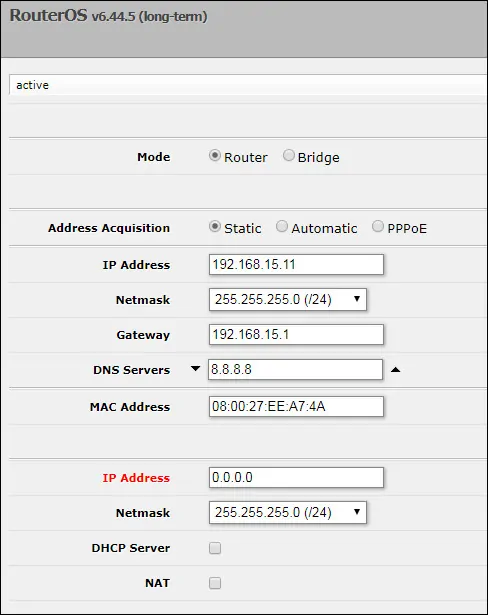
For å få tilgang til MikroTik webgrensesnittet, klikk på WebFig-alternativet som er tilgjengelig øverst til høyre på skjermen.
Etter å ha klikket på WebFig-alternativet, vises MikroTik-dashbordet.

Du har konfigurert den første IP-adressekonfigurasjonen til MikroTik-ruteren.
